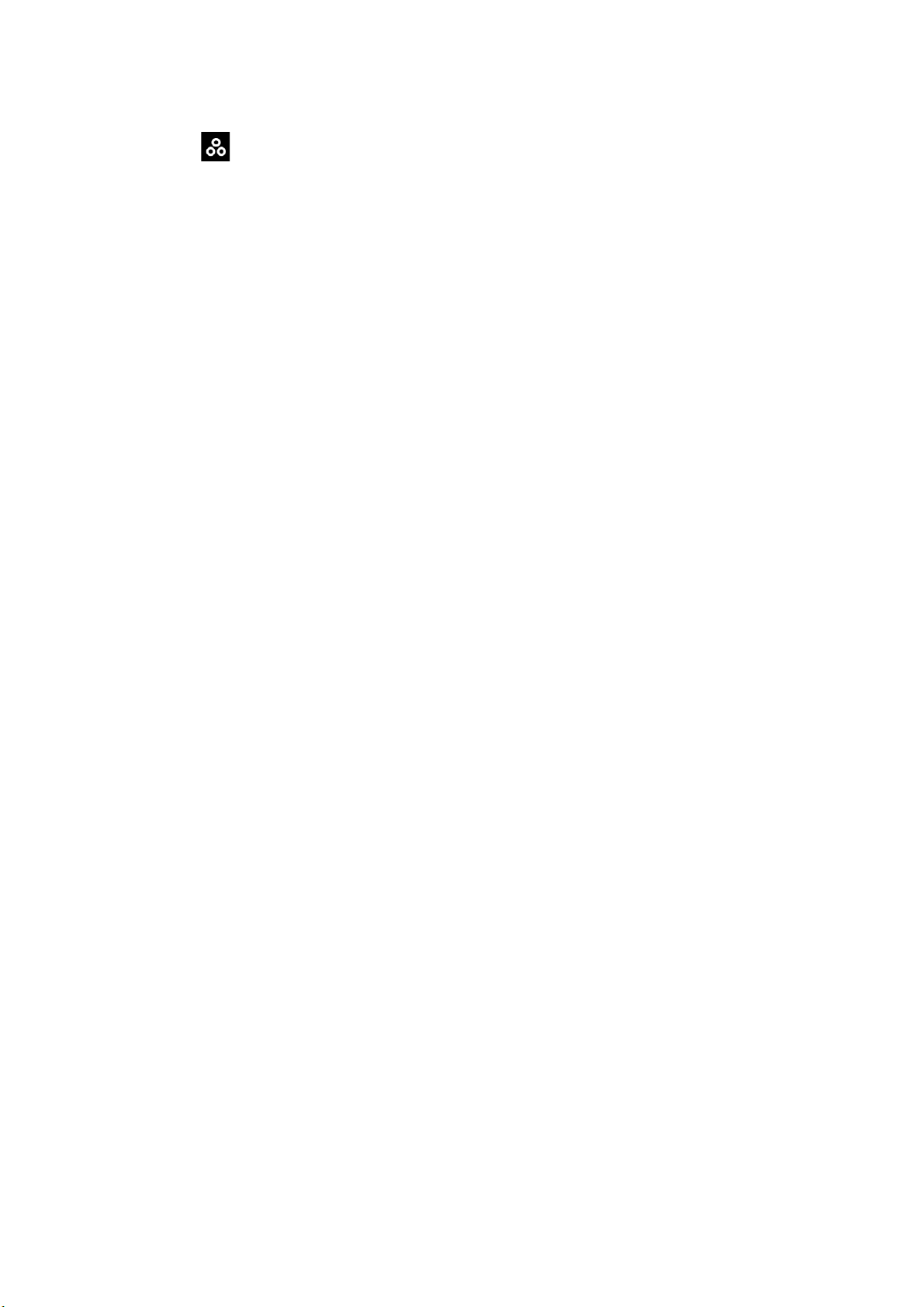Vous pouvez ajouter des filtres pendant la prise de vue et régler différents effets visuels.
Touchez dans la zone supérieure de l'écran pour sélectionner les filtres souhaités. Faites
glisser vers la gauche ou la droite pour changer de filtre, car vous pourriez le visualiser en
temps réel. Vous pouvez prendre des photos immédiatement après avoir décidé quel filtre
utiliser pour modifier vos photos.
Prendre une photo panoramique
Lorsqu'il est incapable de capturer un paysage en grand angle, profitez du mode panorama
pour prendre des photos.
Utiliser l'appareil photo arrière pour les photos panoramiques
• Ouvrez "Appareil photo", choisissez "PANO".
• Appuyez sur le bouton de l'obturateur, faites un panoramique lent dans le sens de la
flèche, en gardant la flèche sur la ligne centrale. Pour terminer le panoramique,
appuyez à nouveau sur le bouton.
• Pour effectuer un panoramique dans l'autre sens, appuyez d'abord sur la flèche.
• Lorsque vous prenez des photos des gratte-ciels, faites pivoter le téléphone en
orientation paysage en effectuant un panoramique lent dans le sens de la flèche.
Utiliser un appareil photo à visée frontale pour les photos panoramiques
Vous pouvez également utiliser l'appareil photo frontal pour prendre des photos
panoramiques en déplaçant le téléphone vers la droite ou la gauche.
Conseils pour les photos panoramiques
• Vous pouvez prendre des photos panoramiques des endroits les plus éloignés tant
que le panorama le permet. Vous pouvez également arrêter la prise de vue en
appuyant sur le bouton de l'obturateur.
• N'oubliez pas de faire un panoramique lentement pour vous assurer que l'appareil
photo capture autant de détails que possible et fait une meilleure mise au point.
Cela pourrait également rendre les photos moins floues.
• Évitez de déplacer l'appareil photo de haut en bas pendant la prise de vue, sinon les
photos risquent d'être formées de manière inégale.
HDR
Le HDR est appelé High Dynamic Range Imaging. Lorsque le HDR est activé, vos photos
reproduisent une plus grande gamme dynamique de luminosité, ce qui permet aux photos
d'acquérir un plus grand contraste d'affichage et d'être plus proches de ce que voient les
yeux humains. Appuyez sur HDR, vous pouvez le régler sur "Activé", "Désactiver" ou "Auto".